Når du aktiverer Linux på en Chromebook, tildeler Chrome OS fast lagring for Linux-containeren. Det er ikke noe alternativ å utvide eller krympe størrelsen på Linux-containere etterpå. Men med den nylig oppdaterte Chrome OS 84, bringer Google mange endringer; som å tilpasse Linux-terminalen, la Linux-apper få tilgang til mikrofonen din og selvfølgelig gi Linux-apper muligheten til å utvide lagringsplassen. Slik endrer du størrelsen på Linux-lagringsplassen din på Chromebooks.
Utvid lagring for Linux på Chromebook
Forsikre deg først om at du er på den nyeste versjonen av Chrome OS som er Chrome OS 84 eller nyere. Åpne nå "Innstillinger"> "Enhet" og velg "Lagringsadministrasjon". Her kan du sjekke ut hvor mye lagringsplass som er tilgjengelig på enheten din. For eksempel har jeg bare 7 GB lagringsplass.

Så du må utvide lagringsplassen for Linux med den tilgjengelige lagringsplassen, ellers kan lokale data slettes automatisk uten å informere. Hvis du vil ha mer plass, kan du slette filene manuelt og sjekke ut hvor mye du kan utvide i lagringsadministrasjonen.
Nå hvis du ikke allerede har installert Linux på Chromebooken din, kan du stille inn diskstørrelsen for Linux mens du installerer deg selv.
Tilfelle 1: Utvide lagring når du installerer Linux
For å installere, åpne "Innstillinger"> "Linux (Beta)" og klikk på "Slå på" -knappen ved siden av Linux-alternativet. Klikk på Neste på popup-vinduet.

Her kan du angi brukernavnet ditt for Linux og også angi diskstørrelsen for Linux-beholderen på Chromebook. Forsikre deg om at du ikke øker mer enn tilgjengelig lagringsplass.

Når du er ferdig, klikker du på Installer og vent i noen minutter til Linux blir installert på Chromebook.
Tilfelle 2: Utvid lagring av din eksisterende Linux-container
Hvis du allerede har installert Linux, kan du utvide lagringsplassen fra "Innstillinger" og klikke på "Linux" -alternativet under "Linux (Beta)". Klikk nå på "Endre" -knappen ved siden av alternativet Diskstørrelse.

Nå kan du utvide lagringen i popup-vinduet og klikke på Endre størrelse. Hvis du øker mer enn tilgjengelig plass, kan du slette lokale filer, redusere lagringsplassen kan slette Linux-filer eller til og med avinstallere noen få Linux-apper helt.

Når du er ferdig, endres lagringsplassen for Linux umiddelbart uten lastetid. Hvis du på en eller annen måte har økt lagringsplassen for Linux mer enn nødvendig, kan du åpne Files-appen for å sjekke advarselen som sier at filer kan bli slettet. Du kan åpne innstillinger og redusere diskplass for å tilbakestille.
Innpakning
Denne oppdateringen av Chrome OS kan være veldig fokusert på Linux, men likevel mangler Linux-apper GPU-akselerasjon, noe som gjør Linux-apper mer nyttige for apper som videoredigering, osv. Linux på Chromebooks er uansett fortsatt på beta, men håper Google bringer den funksjonen i neste oppdatering.
Les også: Beste Linux-apper for Chromebook

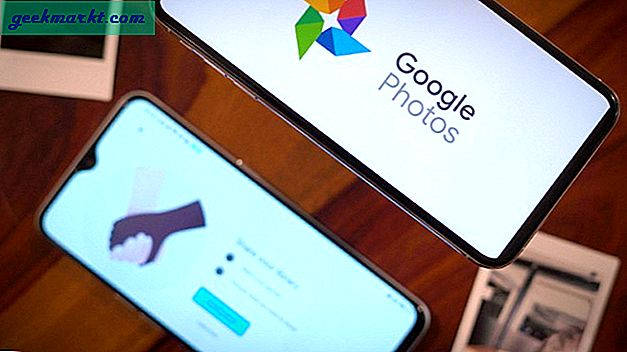
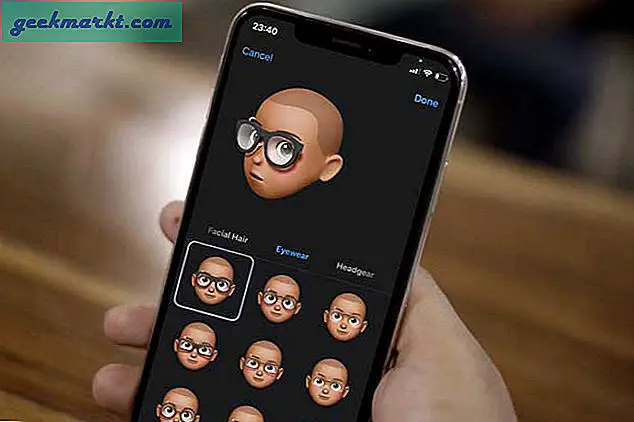


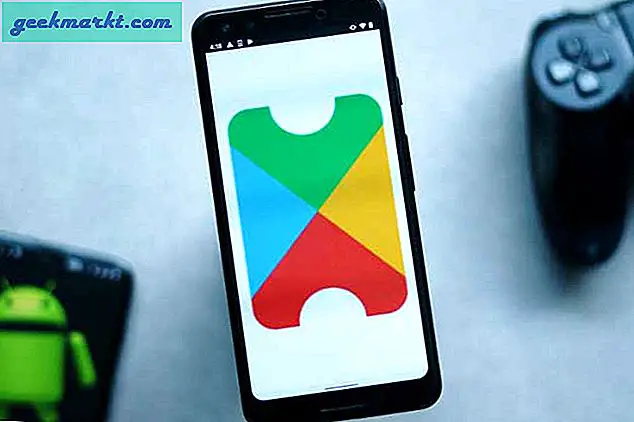
![[Opinion] Browser Wars: Privacy Is the New USP](/img/102130/opinion-browser-wars-privacy-is-the-new-usp-102130.jpg)
